ПАРАМЕТРЫ СТРАНИЦЫ alətlər qrupu bugünkü, elektron dərsimizin əsas mövzusu olacaq. Odur ki, əziz dostlar, dəyərli oxucularım və dinləyicilərim, həmçinin gadirov.com saytının daimi ziyarətçiləri, youtube abunəçilərim və sosial şəbəkə istifadəçilərim sizləri Tətbiqi Proqramlar moduluna həsr olunmuş elektron dərsliyində salamlayıram.
Məqalənin mündəricatı
ПАРАМЕТРЫ СТРАНИЦЫ alətlər qrupu

МАКЕТ lenti haqqında
Məlumdur ki, Microsoft Word 2016 proqramı səhifə parametrləri ilə işləmək üçün proqramın interfeysinə Макет-Maket adlanan lent bərkidilib. Макет-Maket adlanan vərəqdə bir sıra funksiyalar vardır ki, həmin düymələrin köməyi ilə səhifənin parametrlərini dəyişmək olar.
Səhifənin parametrlərinin nizamlanması nə üçün əhəmiyyətlidir?
Səhifə parametrlərinin düzgün nizamlanması ilk nöbədə çap prosesi üçün əhəmiyyətlidir. Əgər istifadəçi yaradığı faylda səhifə parametrlərini düzgün nizamlayarsa, onda çap zamanı heç bir çətinliyi olmaz.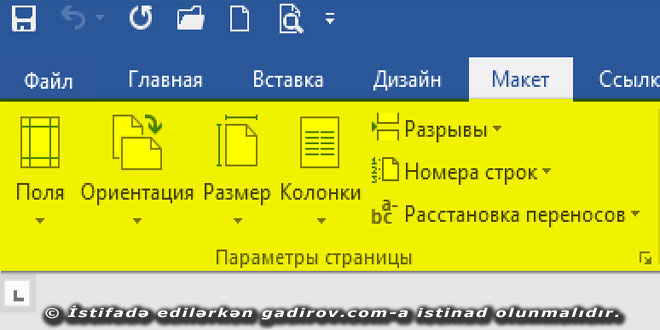
Nəticədə qarşısına qoyduğu məqsədə daha tez nail ola bilər. Gəlin mövzunu çox uzatmayaq. Başlayaq səhifə parametrləri qrupunda formalaşmış bir sıra düymələrin izahına və bu düymələr ki, ən çox praktik işlərin yerinə yerilməsi zamanı istifadə olunur.
Ориентация— Səmtləşdirmə aləti
Qeyd edək ki, vərəqimizin ilk növbədə səmtini müəyyən etməliyik. Buna rus dilində Ориентация deyilir.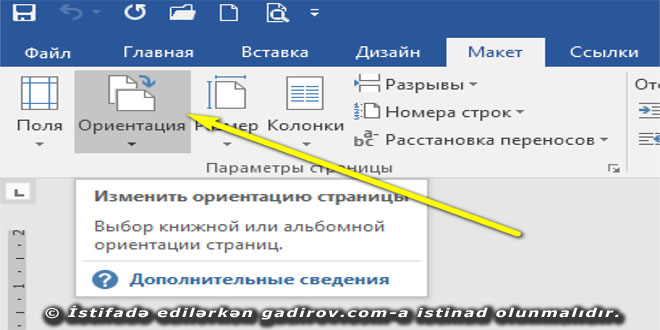 Azərbaycan dilində isə Səmtləşdirmə adlanır. Bu düymə Макет-Maket adlanan lentin Параметры страницы- Səhifənin parametrləri adlanan qrupda yerləşir. Bildiyimiz kimi adi qaydada vərəqimizin səmti portretdir. Bu Microsoft Word 2016 proqramında qəsdən susaraq qəbul olunmuş səmtdir. Əgər biz vərəqimiz səmtini albom etmək istəyiriksə, onda Параметры страницы- Səhifənin parametrləri adlanan alətlər qrupunda yerləşən Ориентация-Səmtləşdirmə düyməsinə klik etməliyik. Açılan menyudan Альбомная-Albom səmtini seçməliyik.
Azərbaycan dilində isə Səmtləşdirmə adlanır. Bu düymə Макет-Maket adlanan lentin Параметры страницы- Səhifənin parametrləri adlanan qrupda yerləşir. Bildiyimiz kimi adi qaydada vərəqimizin səmti portretdir. Bu Microsoft Word 2016 proqramında qəsdən susaraq qəbul olunmuş səmtdir. Əgər biz vərəqimiz səmtini albom etmək istəyiriksə, onda Параметры страницы- Səhifənin parametrləri adlanan alətlər qrupunda yerləşən Ориентация-Səmtləşdirmə düyməsinə klik etməliyik. Açılan menyudan Альбомная-Albom səmtini seçməliyik.
Размер-Ölçü aləti
Макет-Maket adlanan lentin Параметры страницы- Səhifənin parametrləri adlanan qrupda yerləşən növbəti bir düymə Размер-Ölçü adlanır.
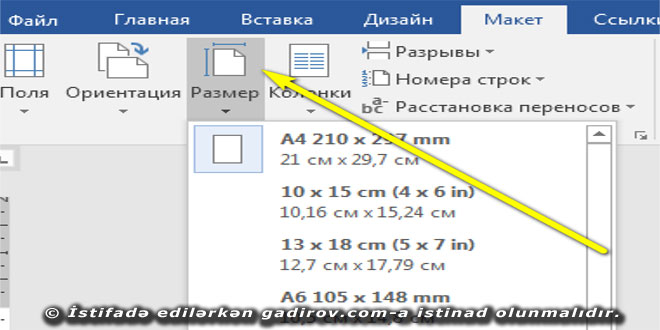
Məlumdur ki, Microsoft Word 2016 proqramı ekrana çağrılarkən avtomatik olaraq vərəqin ölçüsünü standart A4 formatlı vəqər müəyyən edir. Vərəqin ölçüsünü başqa ölçüyə dəyişmək üçün Макет-Maket adlanan lentin Параметры страницы- Səhifənin parametrləri adlanan qrupda yerləşən Размер-Ölçü düyməsinə klik edirik. Açılan siyahıda müxtəlif beynəlxalq formatlarda mövcud olan vərəq ölçüləri verilib. İstifadəçi bu vərəq ölçülərindən istənilən birini seçmək istəyirsə sadəcə təklif olunan ölçü üzərində bir dəfə klik etməlidir. Qeyd etmək istəyirəm ki, vərəqin ölçüsünü dəyişmək istifadəçinin gördüyü konkret işdən aslıdır. Tövsiyyə edərdim ki, vərəqin ölçüsünü müəyyən etdikdən sonra proqramda yazı yazmaq və digər əməliyyatları yerinə yetirmək lazımdır.
Поля-Kənar boşluqlar aləti
Bildiyimiz kimi Макет-Maket adlanan lentin Параметры страницы- Səhifənin parametrləri adlanan qrupda yerləşən yerləşən növbəti bir düymə Поля-Kənar boşluqlar adlanır.
Bu düymə üzərində klik edildikdə istifadəçiyə müxtəlif kənar boşluqlarında ibarət vərəq nümunələri təklif olunur. Microsoft Word 2016 proqramı susma rejimdə təklif etdiyi vərəqin kənar boşluqları xətkeş üzərində göstərilir. Bu da onu göstərir ki, müəyyən olunmuş kənar boşluqlardan yazı kənara çıxa bilməz.
Mətnin bir neçə sütunda formatlaşdırılması üçün nə edirlər?
Məlumdur ki, Word 2016 proqramında mətnin bir neçə sütunda formatlaşdırılması üçün həmin mətn seçilməlidir. Mətnin seçilməsi üçün üsullar çoxdur. Biz klaviaturadan istifadə edərək bütövlükdə mətni seçmək üçün CTRL düyməsi sıxılı vəziyyətdə A hərfini vuracağıq. Bundan sonrakı mərhələdə mövcud vərəqimizdə olan mətnin neçə sütunda göstərilməsini təmin etmək üçün bu dəfə biz Макет-Maket adlanan lentə daxil olub Колонки düyməsini sıxırıq.
Açılan menyuda mətni sütunlara bölmək üçün beş variant istifadəçiyə təklif olunur. Hal-hazırda Одна deyilən sətr seçilib ki, bu da mətnin bir sütunda görünməsini təmin edir. Əgər biz mətnimizi iki və ya üç sütuna bölmək istəyiriksə, onda müvafiq olaraq Две və Три sətri seçilməlidir.Gördüyümüz kimi mətnimiz müvafiq olaraq iki və ya üç sütuna bölündü. Bir növ qəzet səhifəsində olduğu kimi görsəndi. Bir məsələni də nəzərinizə çatdırım ki, mətnin bir neçə sütunda formatlaşdırılması üçün sənəd hökmən çap rejimində olmalıdır. Əgər digər rejimində bu funksiyanı tətbiq etsəniz, onda sənəd yenə çap rejiminə qayıtmış olacaq. Mətnin bir neçə sütunda formatlaşdırılması üçün nəzərdə tutulan düymənin parametrlərini dəyişmək üçün elə həmin menyuda другие колонки əmri sıxılmalıdır.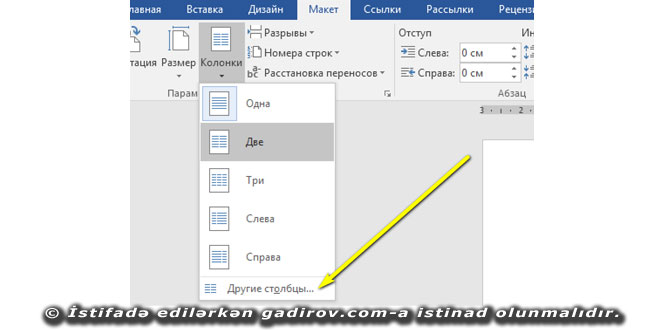 Açılan Колонки adlanan pəncərənin elementlərinin köməyi ilə biz sütunların sayını, sütunların eni və onlar arasındakı məsafəni, sütunlar arasındakı bölgünü və sair bu kimi parametrləri dəyişmək mümkündür. Əməliyyatın sənədə tətbiqi üçün sadəcə pəncərədə olan Ok düyməsi sıxılmalıdır.
Açılan Колонки adlanan pəncərənin elementlərinin köməyi ilə biz sütunların sayını, sütunların eni və onlar arasındakı məsafəni, sütunlar arasındakı bölgünü və sair bu kimi parametrləri dəyişmək mümkündür. Əməliyyatın sənədə tətbiqi üçün sadəcə pəncərədə olan Ok düyməsi sıxılmalıdır.
Səhifə kəsimləri yaradılması üçün nə edirlər?
Bu əməliyyatı yerinə yetirmək üçün Макет-Maket lentinin Параметры страницы- Səhifənin parametrləri adlanan qrupda yerləşən Разрывы-Səhifə kəsimləri adlanan düymənin köməyi ilə vərəqimizdə kəsim əməliyyalarını apara bilərik.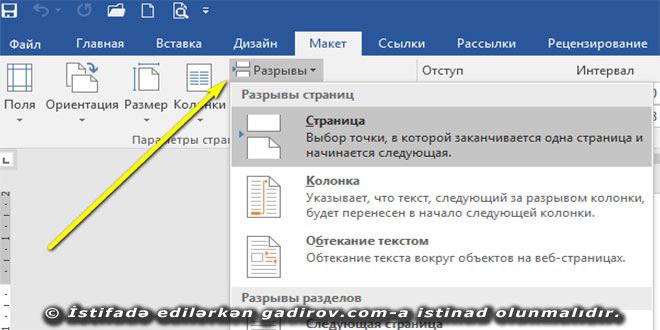 Bu düyməyə vurduqda menyu açılır. Bu menyudakı sətrlərin köməyi ilə istər səhifədə istərsə də bölmədə kəsimlər apara bilərik.
Bu düyməyə vurduqda menyu açılır. Bu menyudakı sətrlərin köməyi ilə istər səhifədə istərsə də bölmədə kəsimlər apara bilərik.
Beləliklə biz ПАРАМЕТРЫ СТРАНИЦЫ alətlər qrupu mövzusu ilə tanış olduq. Sonda bir müəllif kimi qeyd etmək istəyirəm ki, elektron dərsliyim müstəqil öyrənmək istəyən yeni başlayan istifadəçilər, müəllimlər və istehsalat təlimi ustaları üçün nəzərdə tutulub. İnanıram ki, yeni öyrənən istifadəçilər üçün bu elektron dərsim də faydalı olacaq. Odur ki, xeyirxah iş görmək imkanını qaçırmayın. Mövzunu sosial şəbəkələrin birində paylaşın. Kanalıma abunə olun ki, bu elektron dərsdən digər dostlarınızda yararlana bilsinlər. Baxdığınız və kanalımı izlədiyiniz üçün sizlərə təşəkkür edirəm.
© İstifadə edilərkən gadirov.com-a istinad olunmalıdır
 videodərs Sənin inkişafında maraqlı şəxs sənin özünsən…
videodərs Sənin inkişafında maraqlı şəxs sənin özünsən…


